Android Studio中的实用调试技巧与断点调试
发布时间: 2024-04-14 13:53:02 阅读量: 104 订阅数: 43 

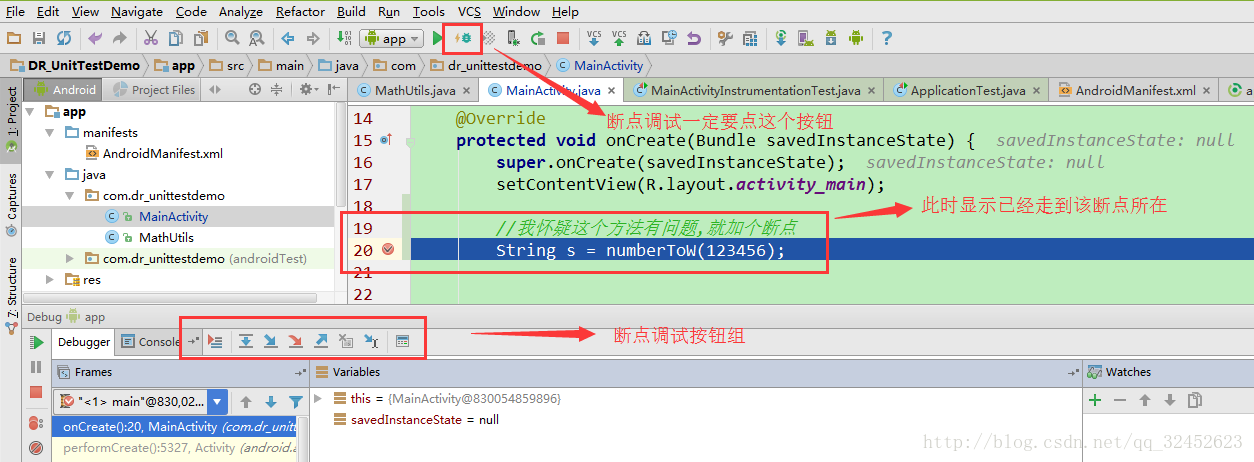
# 1. I. Android Studio中的调试技巧
在Android Studio中,调试是开发过程中至关重要的一环。通过熟练掌握调试技巧,可以有效地定位和解决问题。在调试过程中,基本调试工具如Logcat和Debugger窗口是必不可少的。Logcat能输出各种日志信息,帮助我们追踪程序执行情况;Debugger窗口则提供了调试过程中所需的各种功能,包括设置断点、查看变量值等。此外,高级调试技巧如使用断点调试变量和调试复杂应用程序逻辑也是非常重要的。这些技巧的灵活运用可以帮助我们更快、更准确地定位和修复代码中的问题。
# 2. II. 断点调试方法探究
在开发过程中,断点调试是一种常用的技术手段,能够有效帮助开发人员定位问题和优化代码。本章将深入探讨设置断点和断点调试工具的使用方法,帮助开发人员更加灵活地运用断点调试技术。
### A. 设置断点
在调试过程中,设置断点是一种常用的调试方法,能够帮助开发人员暂停程序执行,查看程序状态以及变量的值,从而更好地理解代码执行流程。合理设置断点有助于快速定位和解决问题。
#### 1. 行级断点的使用
行级断点是最基本的断点设置方式,通过在代码的某一行上设置断点,可以使程序在执行到该行时暂停。
##### a. 如何设置行级断点
在Android Studio中,只需单击代码行号区域即可设置行级断点。断点设置后,程序执行到该行时即会停下。
```java
public void someMethod() {
int x = 5; // 行级断点示例
System.out.println("Hello World!");
}
```
##### b. 行级断点的调试技巧
通过行级断点,可以逐步执行代码并观察变量的变化,有助于查找代码执行逻辑中的问题。
#### 2. 条件断点的应用
条件断点是在特定条件下触发断点,可以根据条件表达式来设置断点,使得程序在满足条件时才会停下。
##### a. 如何设置条件断点
在设置断点时,右键点击断点选择Edit Breakpoint,然后在Condition中输入条件表达式,如`i == 10`。
```java
public void loopMethod() {
for (int i = 0; i < 20; i++) {
// 条件断点示例
}
}
```
##### b. 使用条件断点进行特定场景调试
条件断点可以帮助开发人员在特定条件下观察程序执行状态,有助于解决特定场景下的问题。
### B. 断点调试工具
除了基本的断点设置外,调试工具还提供了一些辅助功能,如监视变量和快速评估表达式。这些功能有助于开发人员更高效地进行代码调试。
#### 1. Watches窗口的作用
Watches窗口可以用于监视变量的值随程序执行的变化情况,帮助开发人员更好地理解代码运行时的状态。
#####
0
0





